โดยทั่วไปข้อความขององค์กรจะพร้อมใช้งานในวันที่ 31 พฤษภาคม
- คุณจะสามารถส่งข้อความขององค์กรได้ตั้งแต่สัปดาห์นี้
- ตรวจสอบให้แน่ใจว่าคุณติดตั้ง Windows 11 เวอร์ชันล่าสุดแล้ว
- นี่เป็นคุณสมบัติที่น่ายินดีอย่างยิ่ง โดยเฉพาะถ้าคุณเป็นผู้จัดการ

เอ็กซ์ติดตั้งโดยคลิกที่ไฟล์ดาวน์โหลด
- ดาวน์โหลดเครื่องมือซ่อมแซมพีซี Restoro ที่มาพร้อมกับเทคโนโลยีที่จดสิทธิบัตร (มีสิทธิบัตร ที่นี่).
- คลิก เริ่มสแกน เพื่อค้นหาปัญหาของ Windows ที่อาจทำให้เกิดปัญหากับพีซี
- คลิก ซ่อมทั้งหมด เพื่อแก้ไขปัญหาที่ส่งผลกระทบต่อความปลอดภัยและประสิทธิภาพของคอมพิวเตอร์ของคุณ
- ดาวน์โหลด Restoro แล้วโดย 0 ผู้อ่านในเดือนนี้
หลังจากสัปดาห์ที่ยิ่งใหญ่สำหรับ Microsoftผู้ใช้ Windows จะสามารถส่งข้อความองค์กรใน Windows 11 ได้เร็วๆ นี้
ยักษ์ใหญ่ด้านเทคโนโลยีใน Redmond ประกาศเปิดตัวฟีเจอร์นี้ในวันที่ 31 พฤษภาคม และมาพร้อมกับการอัปเดตและการปรับปรุงมากมาย
คุณจะสามารถแก้ไขและกำหนดเวลาข้อความขององค์กรใน Windows 11 คุณจะสามารถส่งข้อความใน 15 ภาษาและกำหนดค่าลิงก์ URL ที่ปรับแต่งได้อย่างเต็มที่
เพียงตรวจสอบให้แน่ใจว่า OS ของคุณอัปเดตเป็นเวอร์ชันล่าสุด เนื่องจากระบบรองรับเฉพาะข้อความขององค์กรเท่านั้น อุปกรณ์ที่ใช้ Windows 11 เวอร์ชัน 22H2, และหลังจากนั้น.
โดยไม่ต้องกังวลใจต่อไปมาเริ่มกันเลย
ต่อไปนี้คือวิธีที่คุณสามารถส่งข้อความขององค์กรใน Windows 11
- ไปที่ของคุณ ศูนย์การจัดการ Microsoft Intune ประวัติโดยย่อ
- เมื่อไปถึงแล้ว ให้ลงไปที่ ประสบการณ์ของผู้ใช้ปลายทาง แผงและเลือก ข้อความขององค์กร

- คลิกที่ ข้อความจากนั้นกด สร้าง ปุ่ม. ก สร้างข้อความ แผงจะปรากฏขึ้นทางด้านขวา
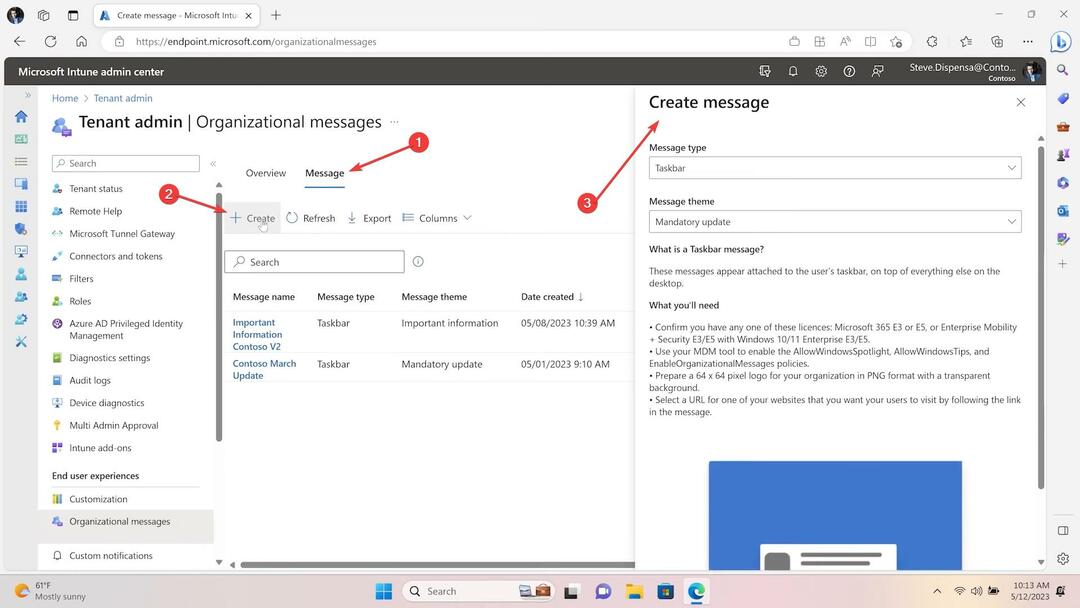
- ที่นี่คุณสามารถเริ่มปรับแต่งข้อความตามความต้องการของคุณ ดังที่คุณเห็น
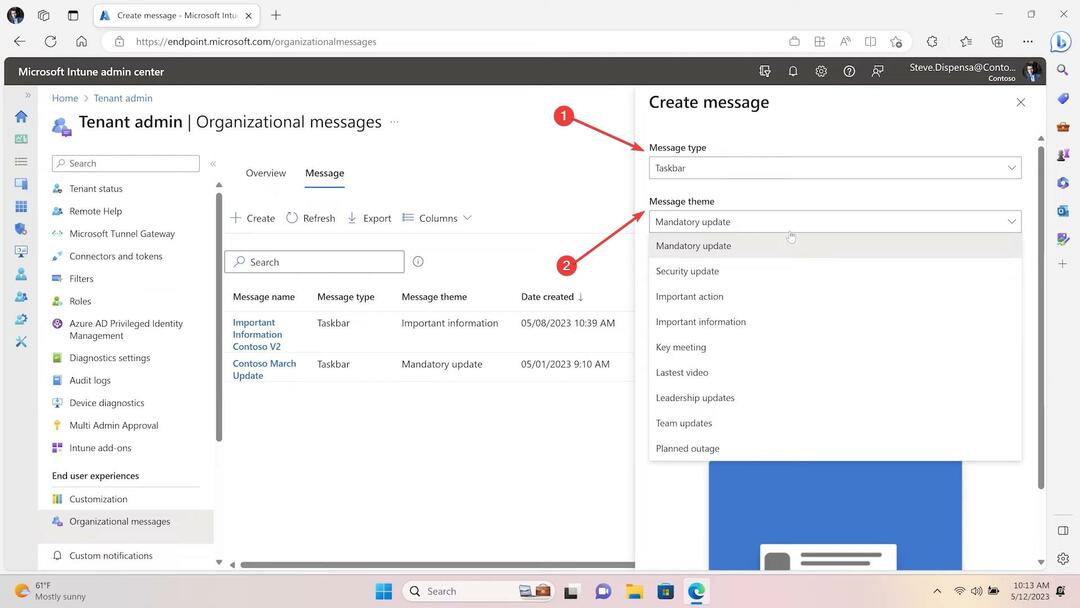
- คุณสามารถตั้งชื่อข้อความ ใส่โลโก้ขององค์กร ใส่ URL ฯลฯ

- คุณสามารถกำหนดเวลาข้อความของคุณในเชิงลึก

- ในแผงขอบเขต คุณสามารถกำหนดให้สมาชิกจากกลุ่มผู้ดูแลระบบดู แก้ไข หรือลบข้อความขององค์กรได้

- แผงการมอบหมายช่วยให้คุณเลือกกลุ่มที่คุณต้องการส่งข้อความ

- และสุดท้าย ในแผงตรวจทาน+สร้าง คุณสามารถตรวจทานข้อความของคุณก่อนที่จะตั้งเวลาได้
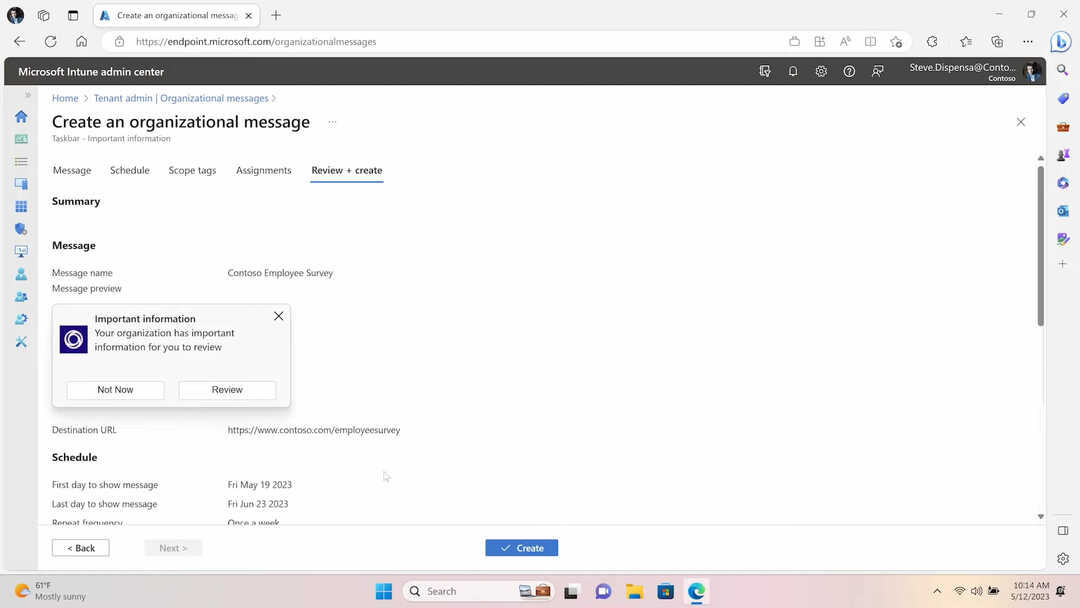
คุณต้องมีไฟล์สำคัญก่อนที่จะสร้างข้อความของคุณ สำหรับข้อความที่มีแบรนด์ คุณจะต้องมีสิ่งต่อไปนี้:
- โลโก้สามขนาดสำหรับองค์กรของคุณในรูปแบบ PNG พร้อมพื้นหลังโปร่งใส
- 48 x 48 พิกเซล (สำหรับข้อความในพื้นที่แจ้งเตือน)
- 64 x 64 พิกเซล (สำหรับข้อความที่แนบมากับแถบงาน)
- 50 x 50 พิกเซล หรือ 50 x 100 พิกเซล (สำหรับข้อความในแอป Get Started)
- หากข้อความของคุณมีลิงก์ ตรวจสอบให้แน่ใจว่าใช้ URL ตรวจสอบชื่อโดเมนที่กำหนดเองของ Azure AD.
คุณคิดอย่างไรเกี่ยวกับฟีเจอร์นี้ จะเป็นประโยชน์หรือไม่? แจ้งให้เราทราบในส่วนความคิดเห็นด้านล่าง
ยังคงมีปัญหา? แก้ไขด้วยเครื่องมือนี้:
ผู้สนับสนุน
หากคำแนะนำข้างต้นไม่สามารถแก้ปัญหาของคุณได้ พีซีของคุณอาจประสบปัญหา Windows ที่ลึกกว่านั้น เราแนะนำ ดาวน์โหลดเครื่องมือซ่อมแซมพีซีนี้ (ได้รับการจัดอันดับยอดเยี่ยมบน TrustPilot.com) เพื่อจัดการกับปัญหาเหล่านี้ได้อย่างง่ายดาย หลังการติดตั้ง เพียงคลิกที่ เริ่มสแกน ปุ่มแล้วกดบน ซ่อมทั้งหมด.


